打开“开始”菜单,并点击控制面板
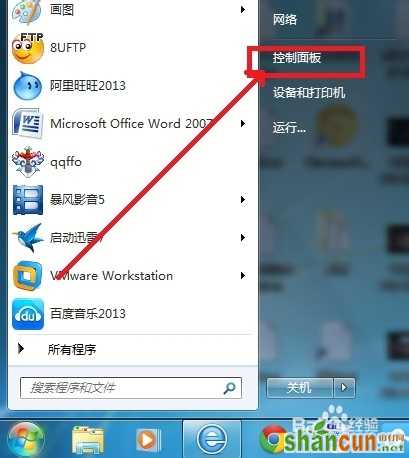
查看方式选择“类别”,并打开“网络和Internet”
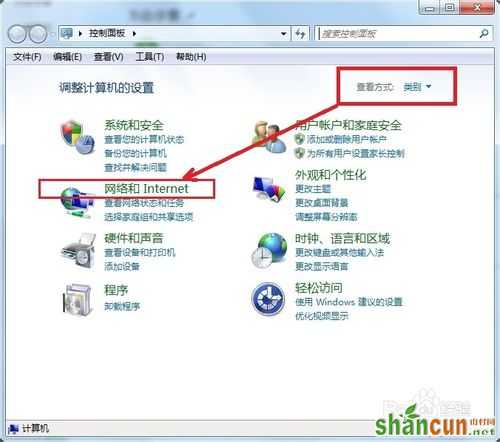
点开“网络和共享中心”
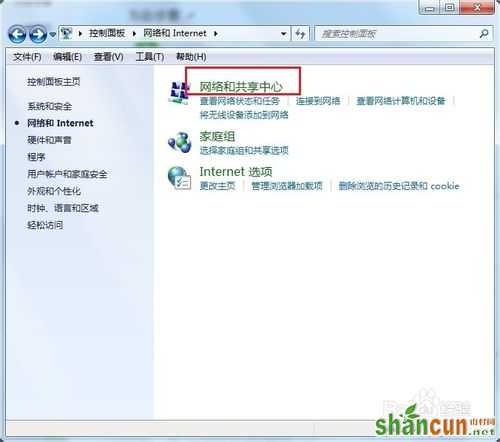
进入网络和共享中心之后,点击“设置新的连接和网络”
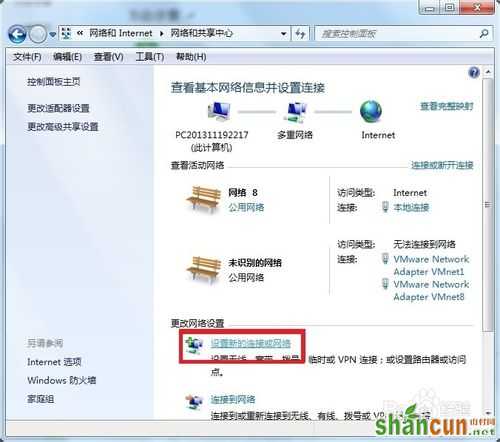
选中“连接到Internet”后点击下一步。
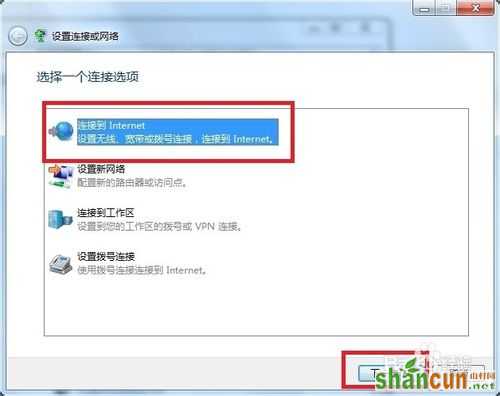
左键单击“宽带(PPPoE)”。
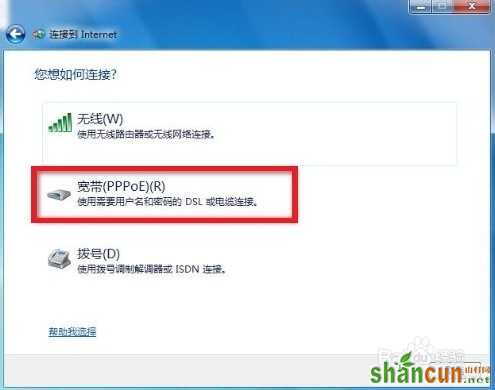
输入宽带账号密码等,设置完成后点击"连接"即可!
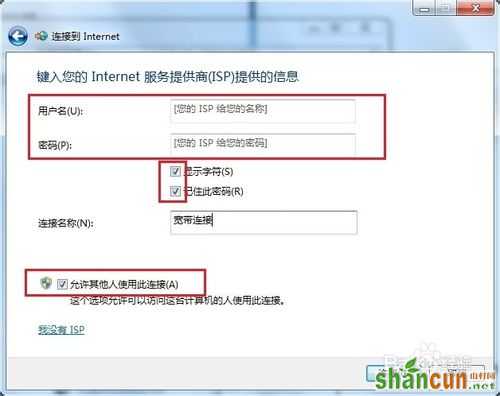
打开“开始”菜单,并点击控制面板
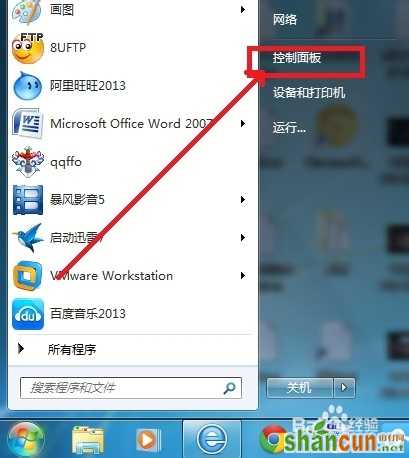
查看方式选择“类别”,并打开“网络和Internet”
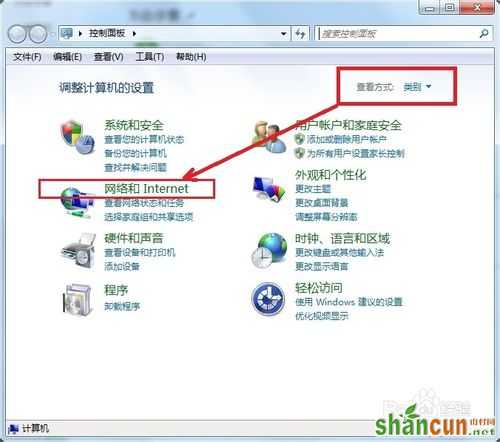
点开“网络和共享中心”
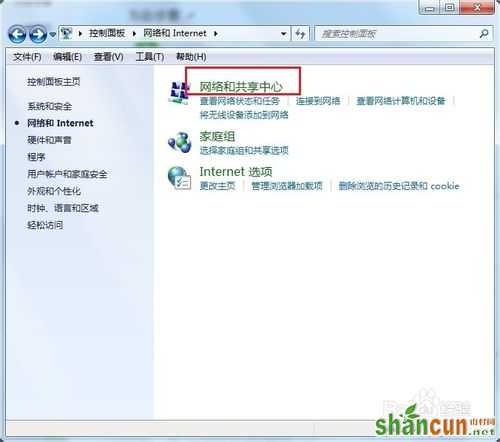
进入网络和共享中心之后,点击“设置新的连接和网络”
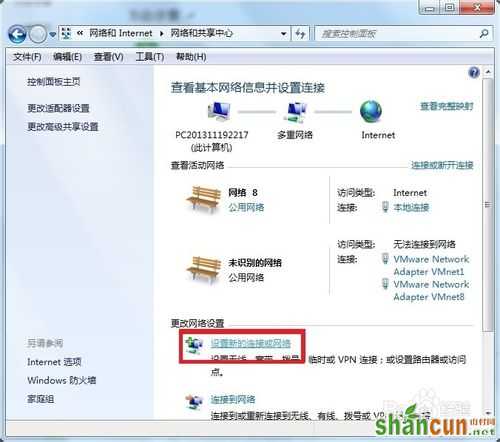
选中“连接到Internet”后点击下一步。
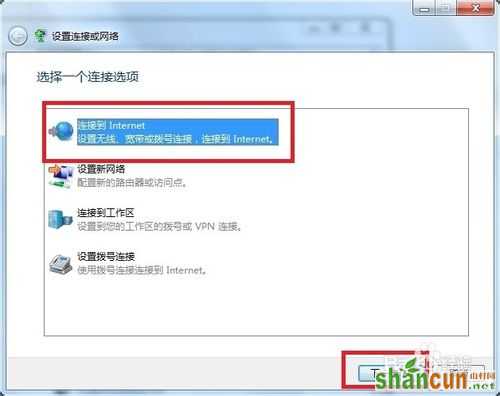
左键单击“宽带(PPPoE)”。
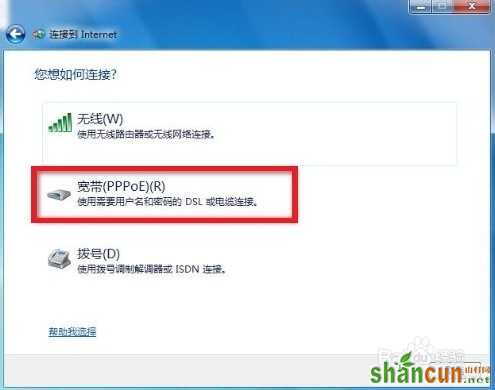
输入宽带账号密码等,设置完成后点击"连接"即可!
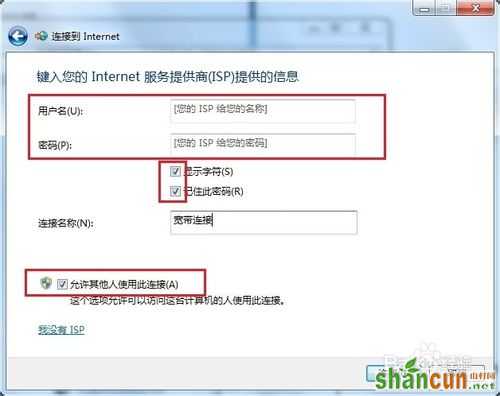

手机看新闻
微信扫描关注